動画配信サービスは、ストリーミング再生と言って、ネットにつながった状態で作品データを受信しながら視聴します。
通信量が1時間で500MB以上とかなり大きいので、通常はWiFi環境で視聴します。でも、通勤時や自宅以外にいる時に視聴したい場合は、通信量を気にしたくありませんね。
そんなときに、作品をWiFi環境でダウンロードしておけば、通信量を気にしないで作品を視聴することができます。
今では多くの動画配信サービスが作品のダウンロードに対応しています。ただ、全作品ではなく、ダウンロードできない作品もあります。これは権利上の関係らしいです。
ダウンロードに対応している動画配信サービス
次のとおりです。
| Amazon Prime Video | 〇 |
| U-NEXT | 〇 |
| Hulu | 〇 |
| dTV | 〇 |
| dアニメストア | 〇 |
| FODプレミアム | × |
〇となっていても次のことに注意してください。
1.全作品がダウンロード対象ではないこと
2.スマホ、iPhone、タブレットに限られること
(一部PCでも可能なものもあります)
3.動画視聴アプリをダウンロードしておく必要があること
おおむねダウンロード後48時間以内の視聴が条件になっており、ダウンロードした作品はおおむね30日間は視聴できますが、その後自動的に削除されます。
アプリを起動するときに認証のためネット接続が必要なようですから、完全にネットがつながらない状態では視聴できない場合があるようです。
画質の選択をしましょう
スマホやタブレットで視聴するときは、必ずしもHD画質などの高画質でなくても十分に楽しめるので、画質の選択ができる場合は「通常」や「標準」とかを選択するとダウンロードするデータ量が少なくて済みます。
WiFi環境なら通信量を気にする必要はありませんが、ダウンロードした作品データはスマホ本体ストレージメモリに入りますから、あまり大きなデータだとメモリの残りを気にしなければなりません。
おおむねですが1時間のドラマならHD画質で約500MBのメモリを使います。できるだけ低画質であれば100MB程度に収まりますから、メモリ容量の残りが少ないときは低画質を使用しましょう。
ダウンロード方法
U-NEXTの場合
U-NEXTアプリより、タイトル詳細画面またはエピソード一覧画面でダウンロードアイコンをタップすると、ダウンロードが開始されます。
Huluの場合
アプリのメニューよりダウンロードボタンを押すとダウンロードが開始されます。Huluでは、ダウンロードした作品はネット環境がない場所でも視聴できるとなっています。
Amazon Prime Videoの場合
アプリで作品を選択し、今すぐ見るという画面が表示されたときに、ダウンロードするというボタンを押すとダウンロードが開始されます。
dTVの場合
アプリでダウンロードしたい動画の作品ページを開き、再生画面下にDLボタンがあるので、これを押すとダウンロードが開始します。
dアニメストアの場合
アプリで作品を探し作品詳細ページで画質選択のボタンが表示されるので、画質を選択するとダウンロードが開始されます。
いずれもダウンロードボタンが表示されない場合は、ダウンロード対象作品でない場合がほとんどです。この場合はWiFi環境でストリーミング再生で楽しみましょう。
なお、ダウンロード先は本体ストレージに自動的に設定されます。外部のマイクロメモリーカードなどには保存されませんのでご注意ください。
無料体験で1カ月間楽しんでみませんか。期限内に解約すれば費用は掛かりません。


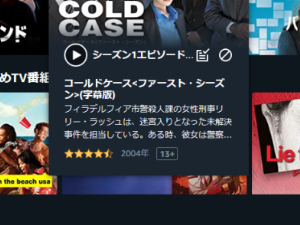

コメント